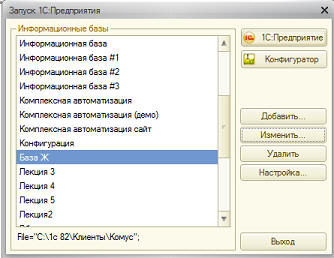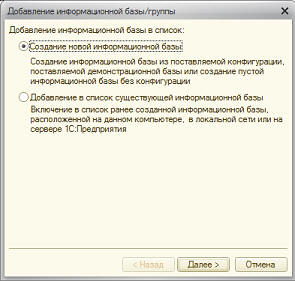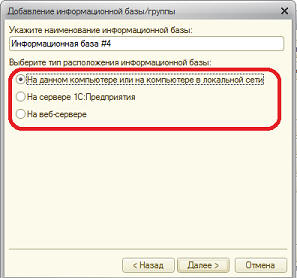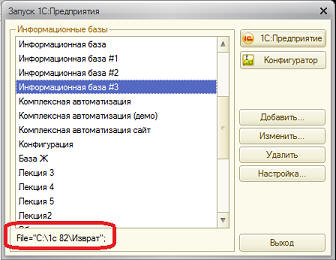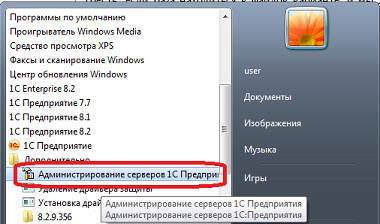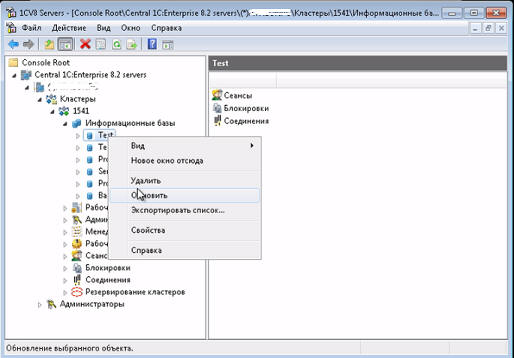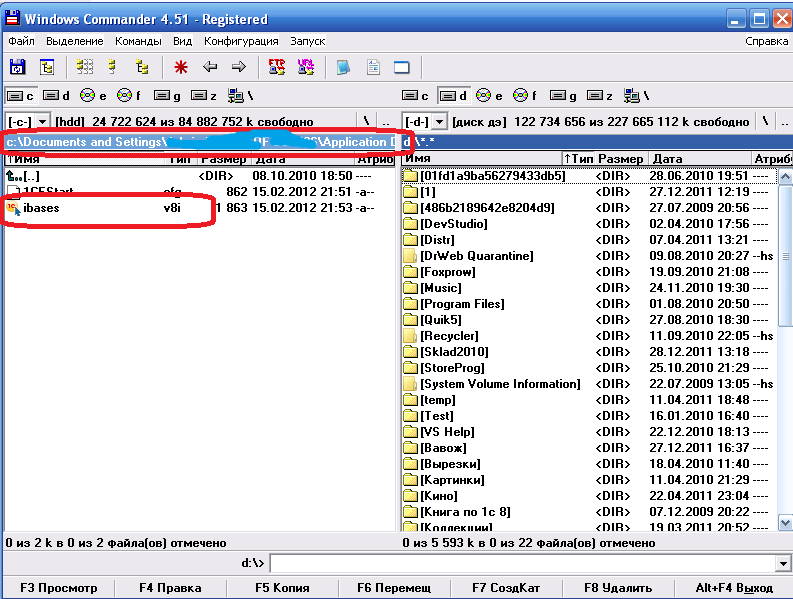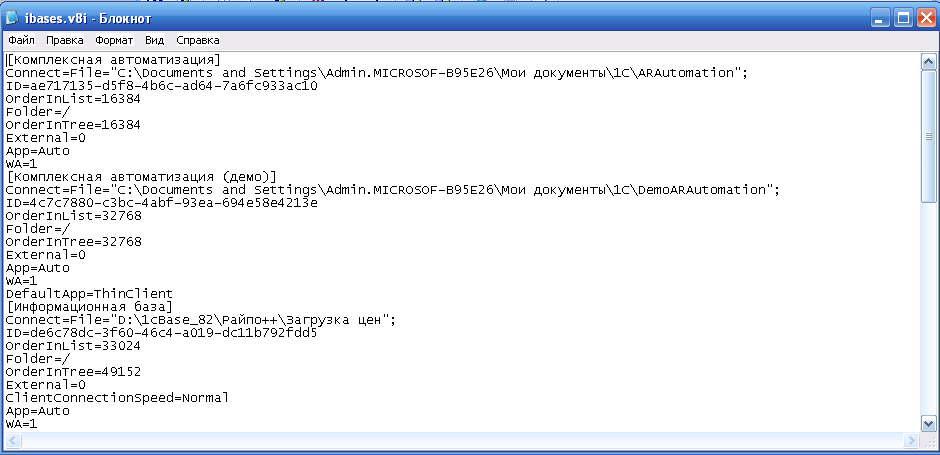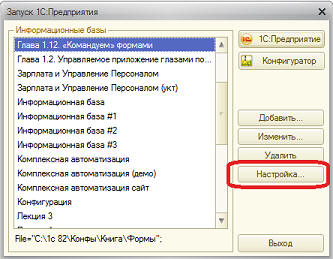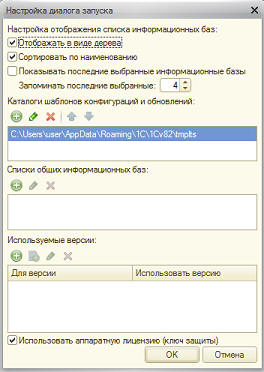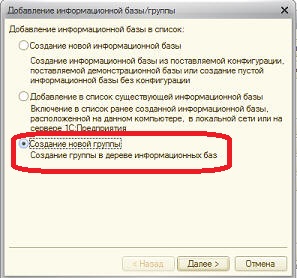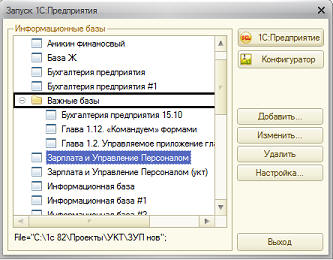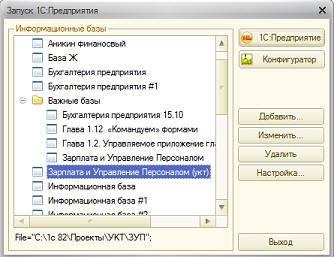| 1С 8.2. Работа со списком информационных баз. |

|

|
| Автор megabax | |
| 24.07.2012 г. | |
1С 8.2. Работа со списком информационных баз.В этой статье речь пойдет о работе со списком информационных баз 1С:
И так, если вы запустили 1с 8.2, то увидим вот такой список: Что бы добавить информационную базу, мы нажимаем кнопочку "Добавить", после чего компьютер у нас спрашивает, создать ли новую, или добавить существующую информационную базу: В первом случае мы создаем пустую базу из шаблонов или вообще без конфигурации для программирования "с нуля". В обоих случаях компьютер спросит, где должна располагаться подключаемая или создаваемая база (на сервере или в каталоге): Соответственно, если вы удаляете базу и списка, вы физически не удаляете ее. Она остается в каталоге или на сервере. И если вы хотите полностью удалить базу, то нужно удалить файлы этот базы или удалить ее с сервера (в случае клиент-серверного варианта). Тоесть, если база находиться в файлов варианте, и мы хотим эту базу удалить полностью, то сначала удалим каталог этой базы (его путь показывается в нижней строке при вставании в списке на имя базы"): Что бы удалить базу с сервера, необходимо войти в кластер программу администрирование серверов: В этой программе мы можем выбрать опцию удаления базы: При этом программа спросит, что делать с удаляемой информационной базой: Тоесть, можно удалить базу вообще, можно просто очистить, можно отказаться от данного действия. Теперь поговорим о том, где храниться список информационных баз. Многие ошибочно думают, что в реестре. Нет, не в реестре. Если у вас операционная система Windows XP, то список будет храниться в файле "C:\Documents and Settings\%CurrentUser%\Application Data\1C\1CEStart\ibases.v8i": В Windows 7 путь к файлу будет такой будет "C:\Users\Quser\AppData\Roaming\1C\1CEStart\ibases.v8i" Вот что содержит этот файл: Как видим, здесь хранятся пути, названия и другие параметры баз. И, в заключение, о новой возможности списка информационных баз, которая появилась в 8.2. Это возможность группировать базы данных в группы. Для этого нам нужно зайти в настройку: И включить режим отображения в виде дерева: После этого при добавлении новой информационной базы у вас появиться возможность добавить группу: Что бы база попала в группу, нужно просто перетащить ее туда мышкой: И она окажется в группе:
|
|
| Последнее обновление ( 25.11.2012 г. ) |
| « След. | Пред. » |
|---|